许多用户在使用win10系统的电脑时会出现无法添加本地用户和组的情况。本地用户和组位于计算机管理中,用户可以使用这一组管理工具来管理单台本地或远程计算机。那么大家知道w
许多用户在使用win10系统的电脑时会出现无法添加本地用户和组的情况。本地用户和组位于计算机管理中,用户可以使用这一组管理工具来管理单台本地或远程计算机。那么大家知道win10无法添加本地用户和组怎么办吗?下面我们就一起来看看win10不能添加本地用户和组怎么办。
win10无法添加本地用户和组解决方法:
1、按下【Win+R】组合键打开运行,输入gpedit.msc 点击确定打开组策略编辑器;
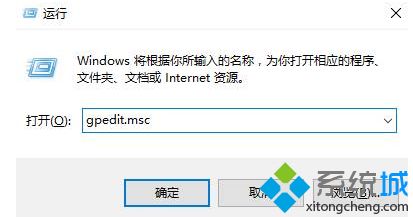
2、在左侧依次展开:用户设置—管理模板—Windows 组件—mircosoft管理控制台—受限的/许可管理单元;

3、在右侧找到并双击打开【本地用户和组】;
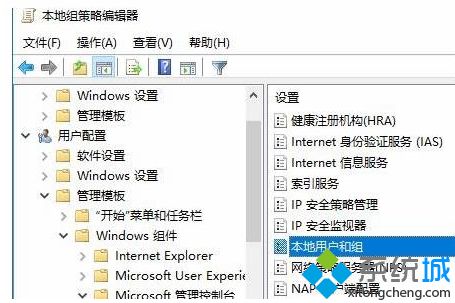
4、选择【未配置】或【已禁用】,点击应用即可。

以上就是win10无法添加本地用户和组的解决方法,有需要添加的用户可以根据以上步骤来操作,希望可以帮到大家。
